Microsoft Edge ist der Standardbrowser für Windows 11, der jeden Tag versucht, an der Spitze der Anforderungen moderner Benutzer zu stehen. Aus diesem Grund finden wir verschiedene Neuheiten und eine davon ist die Seitenleiste, diese Leiste befindet sich auf der rechten Seite des Browser und damit ist es möglich, innerhalb von Edge parallel auf Tools und Funktionen wie die folgenden zuzugreifen.
- Entdecken
- Das Einkaufen
- Werkzeug
- Spiele
- Microsoft Office
- Ausblick
- Deezer
- Spotify
- Amazon Music
- gmail
- Youtube
- Bote
Damit wird es auch möglich sein, auf der Website, die wir besuchen, nach etwas Bestimmtem zu suchen oder auf eine Gruppe von Tools zuzugreifen, die alle auf der Notwendigkeit der Verwendung durch den Benutzer basieren.
Obwohl diese Leiste als neuer Browser-Anpassungsmechanismus entwickelt und integriert wurde, ist es möglich, dass einige Benutzer sie nicht dort haben möchten, um eine bessere Arbeitsumgebung zu haben oder weil sie sie nicht nützlich finden, TechnoWikis wird erklären, wie es geht Blenden Sie diese Leiste aus oder sehen Sie sie sich erneut an, falls erforderlich oder wenn Sie es versuchen möchten.
ABONNIEREN SIE AUF YOUTUBE
Contents
1 Seitenleiste ausblenden | Edge-Seitenleiste unter Windows 11, 10 oder Mac über die Tastatur
Wir öffnen Microsoft Edge und sehen die Seitenleiste:
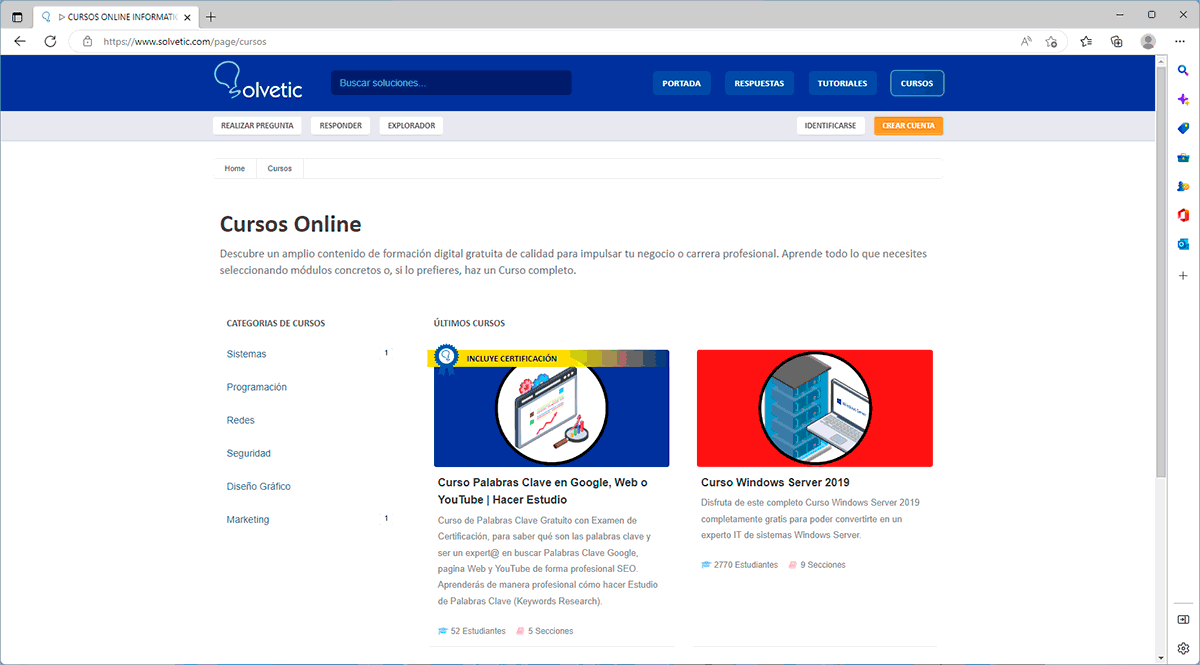
Wir verwenden die Tasten Strg + Alt + / , um die Seitenleiste in Edge auszublenden oder anzuzeigen:
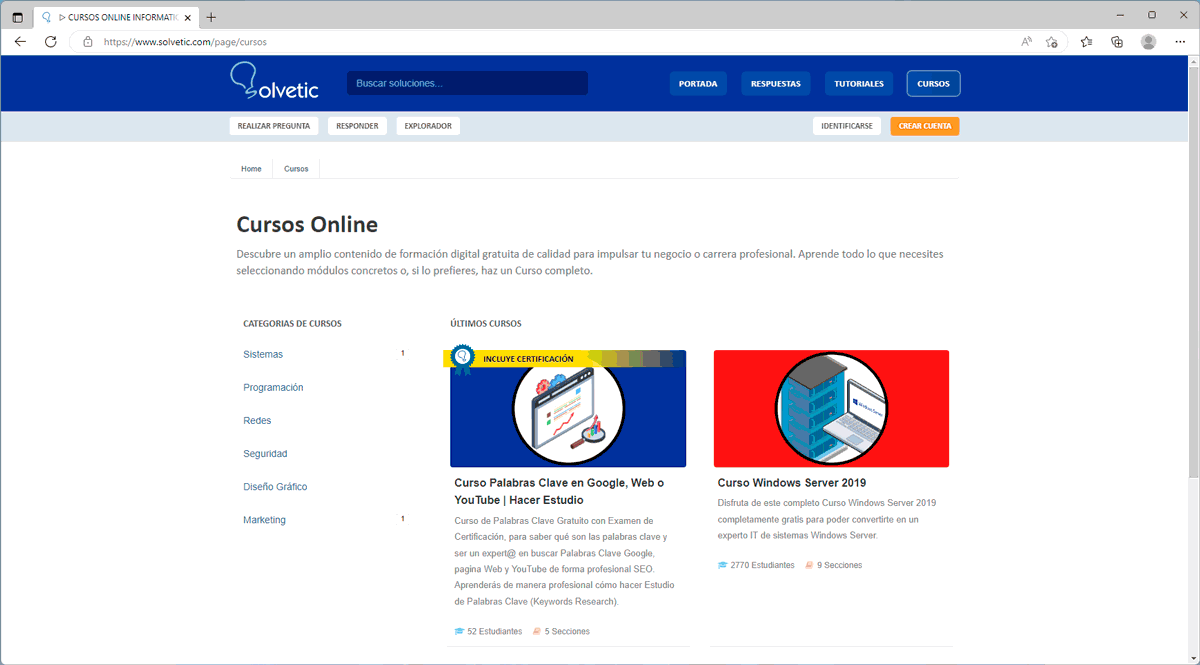
2 Seitenleiste ausblenden | Edge-Sidebar in Windows 11, 10 oder Mac aus der Sidebar selbst
Diese Option ist in Edge in die verschiedenen Symbole der Seitenleiste integriert, um sie zu verwenden, öffnen wir Edge und klicken dann unten auf das Symbol “Seitenleiste ausblenden”:
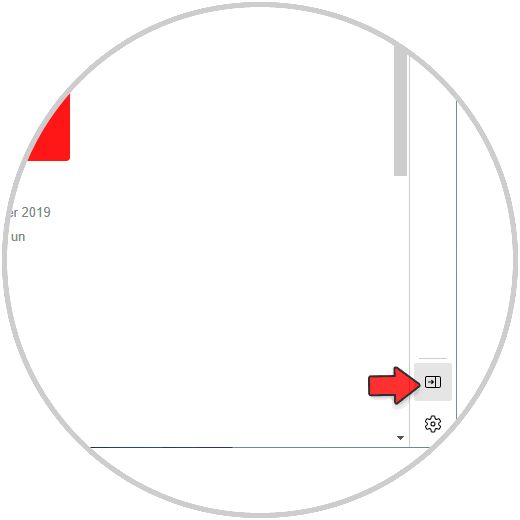
Wenn Sie darauf klicken, wird die Seitenleiste ausgeblendet:
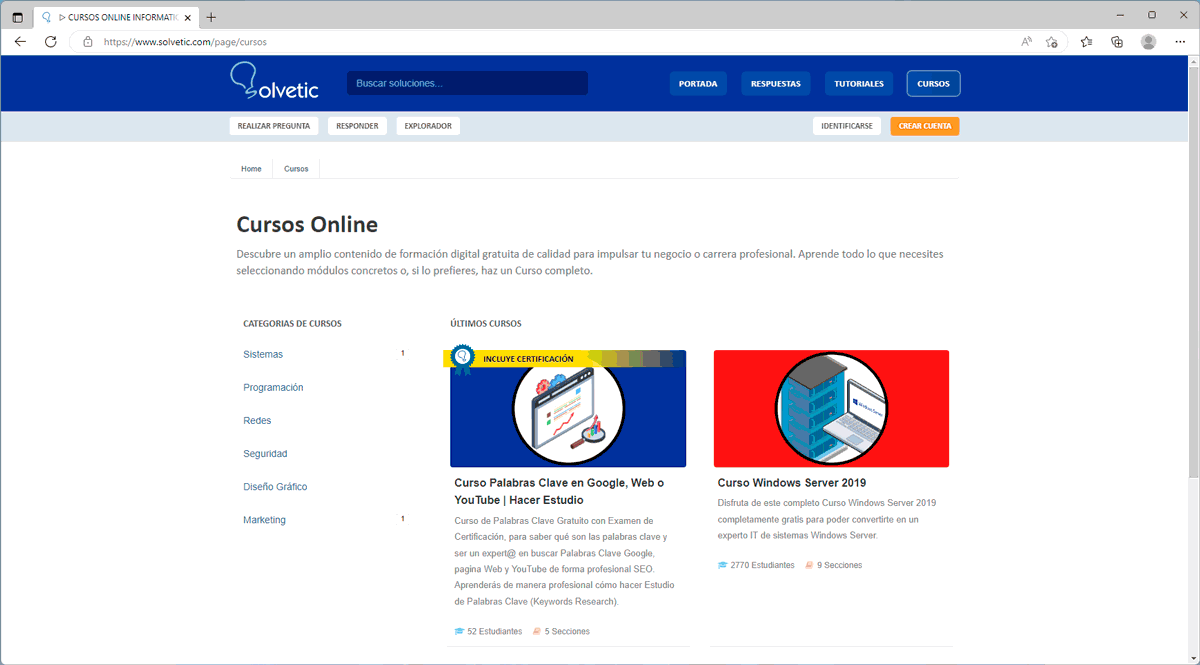
3 Seitenleiste ausblenden | Edge-Seitenleiste unter Windows 11, 10 oder Mac über das Menü
Mit dieser Option können wir die Seitenleiste in wenigen Schritten ausblenden oder anzeigen. Wenn wir diese Methode verwenden möchten, öffnen wir Edge und um sie auszublenden, gehen wir zu “Einstellungen und mehr – Seitenleiste ausblenden”:
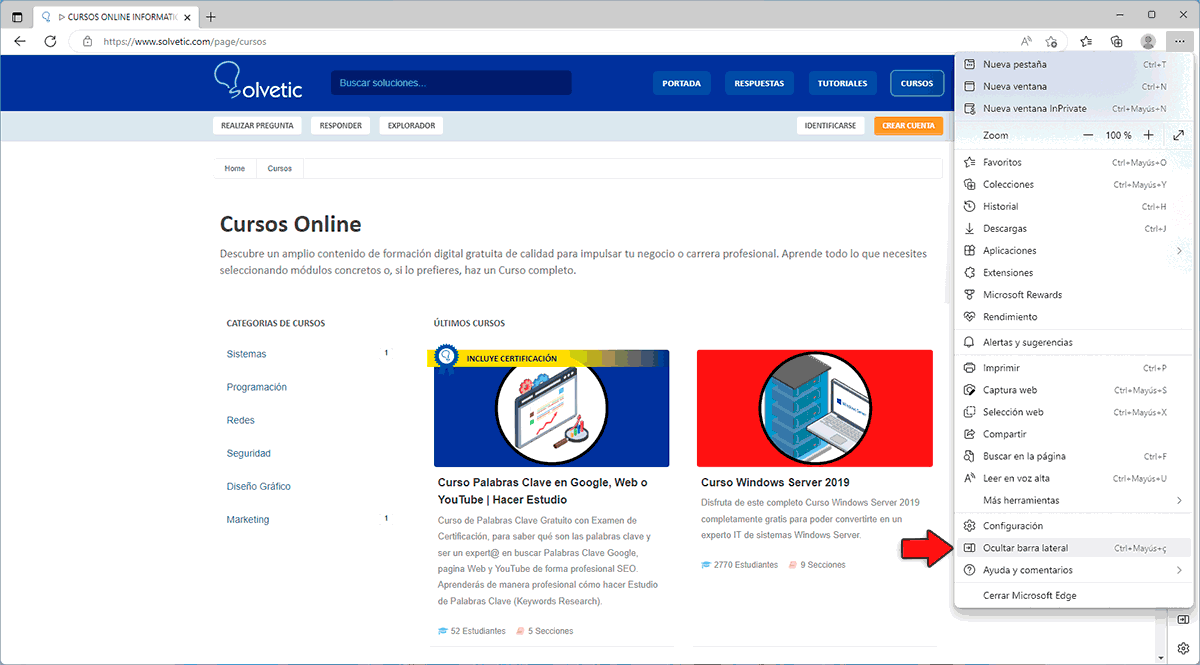
Wir werden die Seitenleiste nicht mehr sehen:
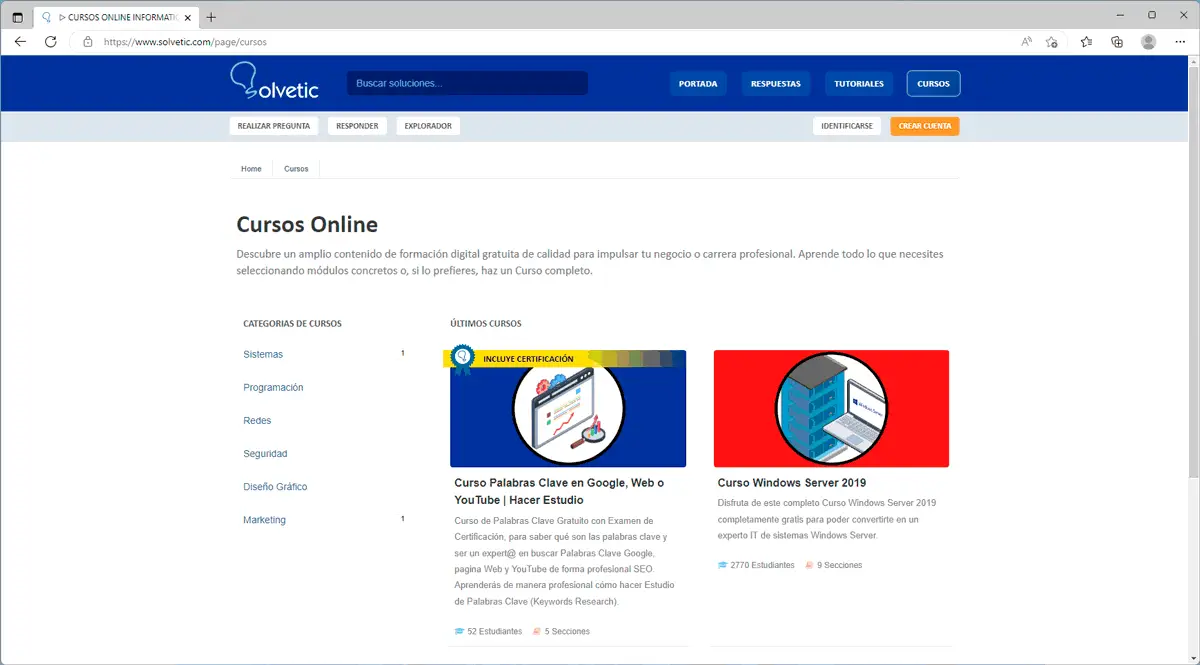
Um es erneut zu sehen, gehen wir zu “Einstellungen und mehr – Seitenleiste anzeigen”:
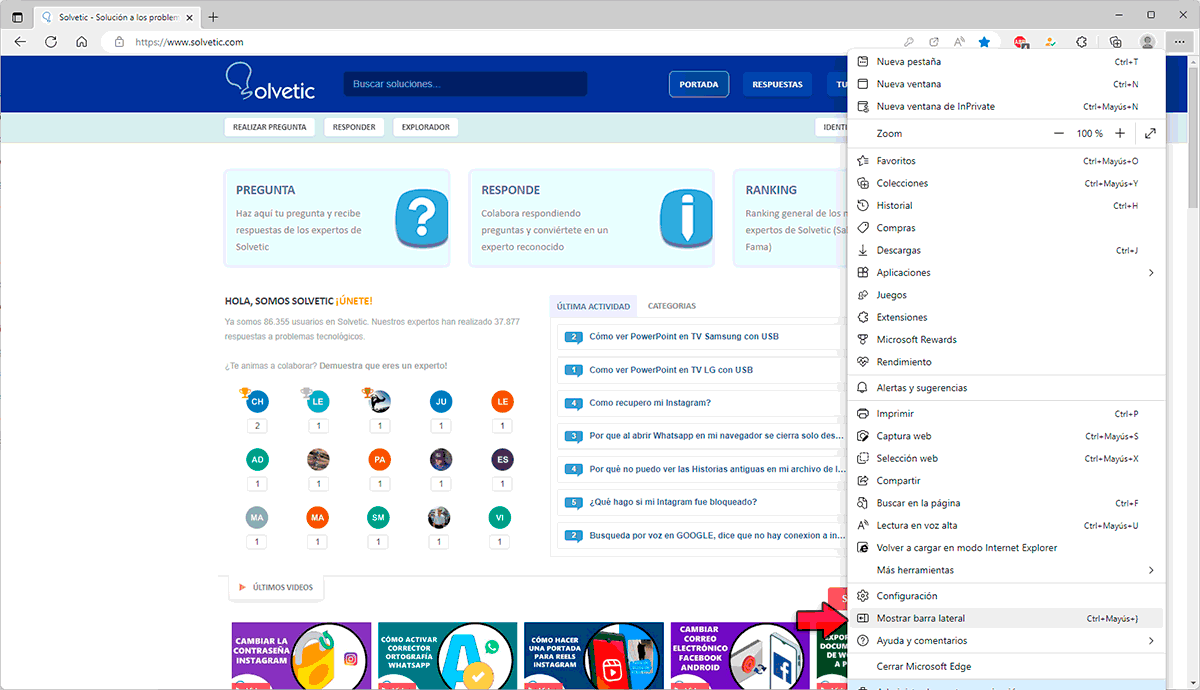
4 Seitenleiste ausblenden | Edge-Seitenleiste in Windows 11, 10 oder Mac über die Einstellungen
Schließlich können wir in den Edge-Einstellungen die Seitenleiste ausblenden oder anzeigen, in diesem Fall öffnen wir Edge und gehen zu “Einstellungen und mehr – Einstellungen”:
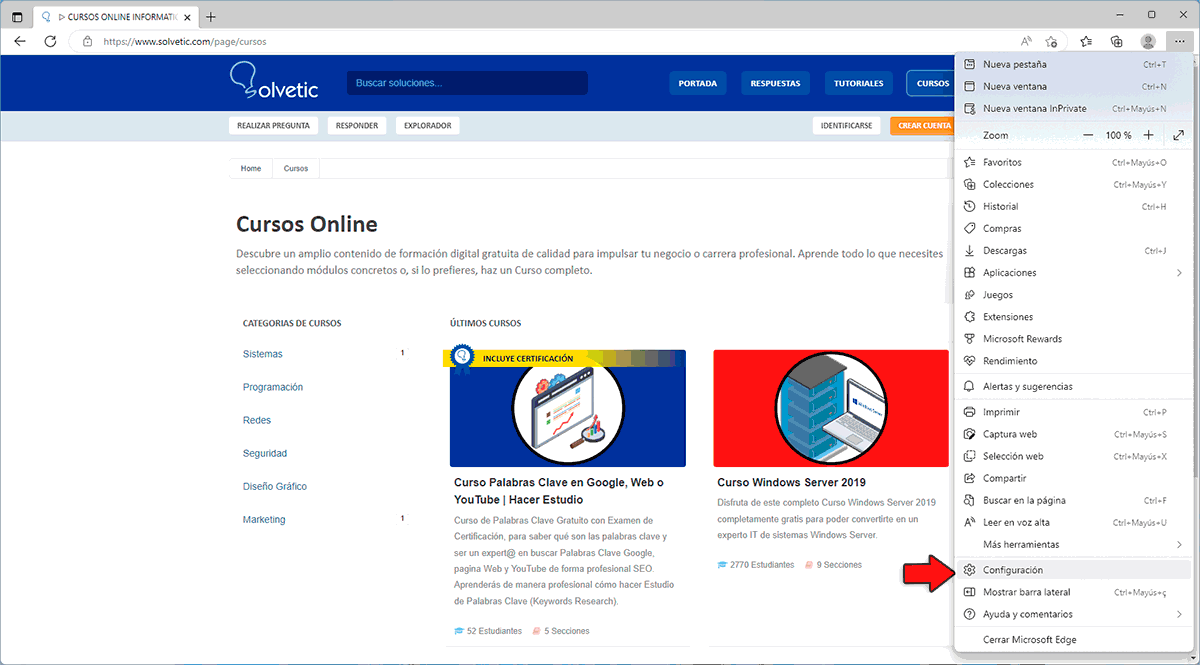
Unter „Darstellung“ aktivieren bzw. deaktivieren wir den Schalter „Sidebar anzeigen“ in „Symbolleiste anpassen“:
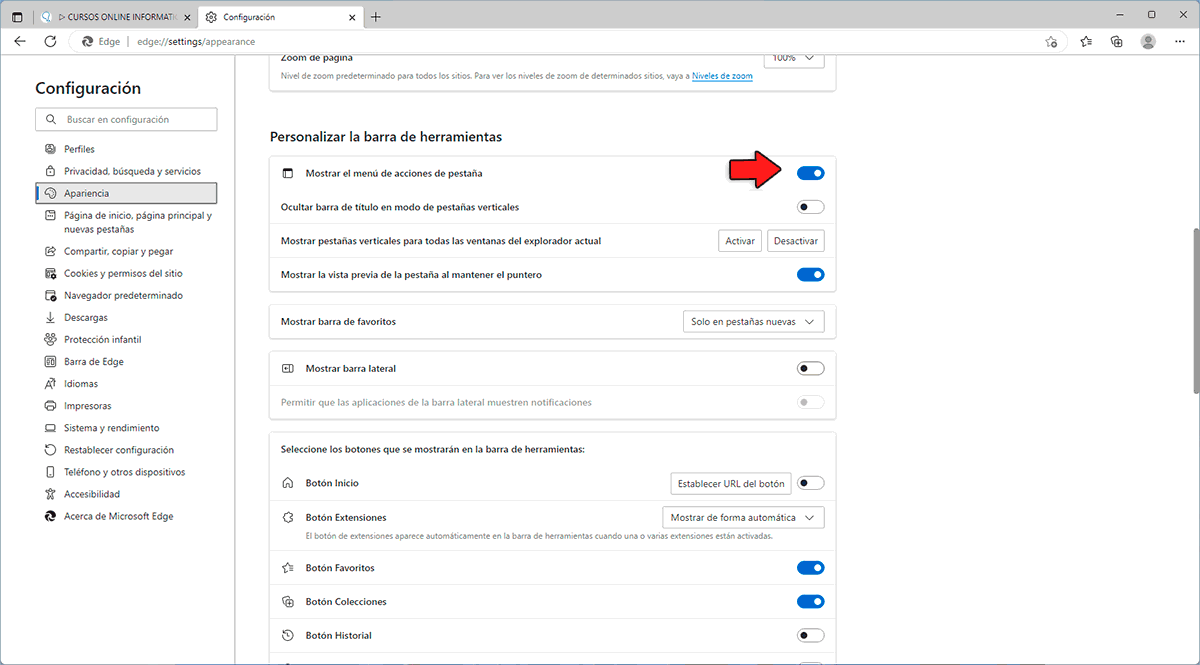
Bei Aktivierung wird die Leiste sichtbar:
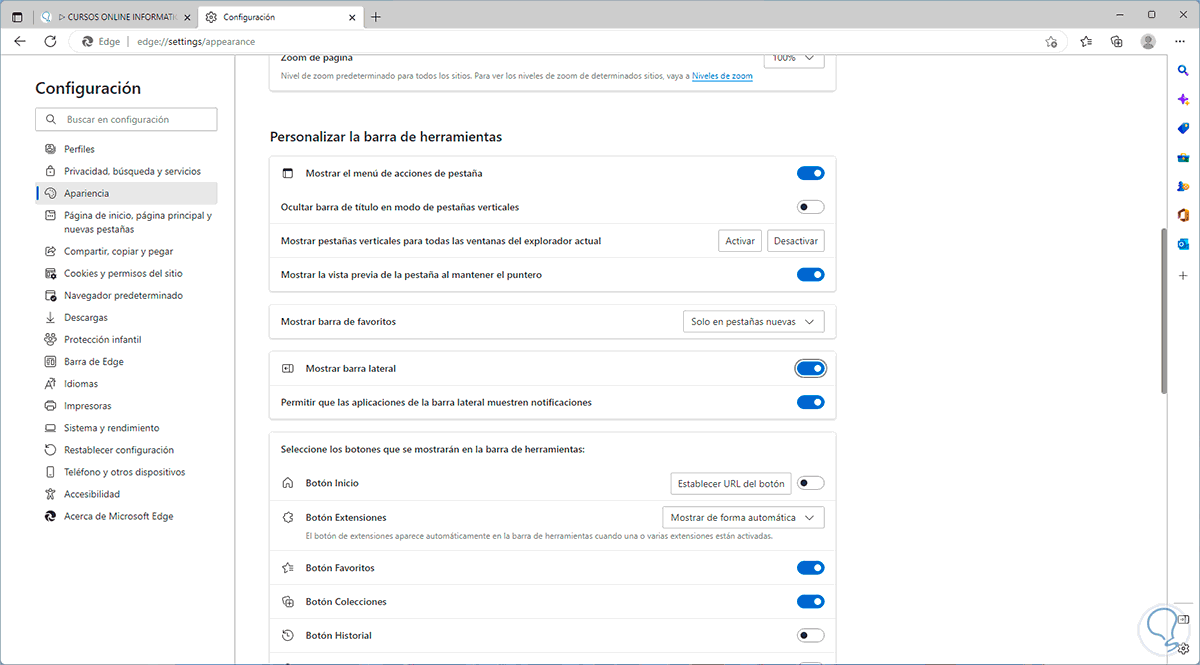
Diese Optionen ermöglichen es uns, die Microsoft Edge-Seitenleiste auszublenden oder anzuzeigen und somit Zugriff auf ihre verschiedenen Funktionen zu haben oder nicht, die sich auf die Verbesserung der Endbenutzererfahrung konzentrieren.